在席確認の一般設定
在席確認の一般設定では、ステータスの自動設定や、ユーザーに代理人の設定を許可するかどうかなど、在席確認の基本的な機能を設定します。
ステータスの自動設定を有効にする
「在席」と「不在」の両方の自動設定を有効にできます。
- 「在席」ステータスの自動設定を有効にした場合:
在席情報に表示される時刻は、ユーザーがGaroonにログインするたびに更新されます。 - 「不在」ステータスの自動設定を有効にした場合:
ユーザーがWebブラウザーを閉じただけでは、ステータスは変わりません。
ユーザーが[ログアウト]をクリックしたときに、ステータスが変わります。
操作手順:
-
ヘッダーの歯車の形をした管理者メニューアイコンをクリックします。
-
[システム設定]をクリックします。
-
「各アプリケーションの管理」タブを選択します。
-
[在席確認]をクリックします。
-
[一般設定]をクリックします。
-
「一般設定」画面の「ステータスの自動設定」項目で、自動設定を有効にするステータスのチェックボックスを選択します。
設定できるステータスは、次のとおりです。
- ログイン時に在席を設定する:
ユーザーがログインすると、ステータスが自動的に「在席」に設定されます。 - ログアウト時に不在に設定する:
ユーザーがログアウトすると、ステータスが自動的に「不在」に設定されます。
自動設定を無効にする場合は、チェックボックスの選択を外します。
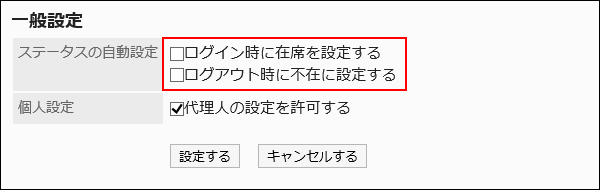
- ログイン時に在席を設定する:
-
設定内容を確認し、[設定する]をクリックします。
代理人の設定を許可する
ユーザー自身による代理人の設定を許可するかどうかを設定します。
ユーザーの操作方法は、代理人の設定を参照してください。
操作手順:
-
ヘッダーの歯車の形をした管理者メニューアイコンをクリックします。
-
[システム設定]をクリックします。
-
「各アプリケーションの管理」タブを選択します。
-
[在席確認]をクリックします。
-
[一般設定]をクリックします。
-
「一般設定」画面の「個人設定」項目で、「代理人の設定を許可する」のチェックボックスを選択します。
代理人の設定を許可しない場合は、チェックボックスの選択を外します。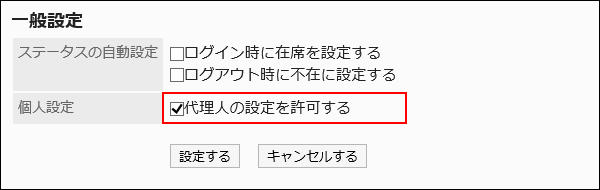
-
設定内容を確認し、[設定する]をクリックします。